如何使用Mac连接到互联网,苹果电脑网线上网设置方法
发布:小编
本文目录
苹果电脑网线上网设置方法
Mac电脑使用无线联网非常方便,但是如果想要进行有线联网,却发现没有网线插口,该怎么办呢?今天就跟大家介绍一下如何给Macbook苹果电脑设置网线联网的具体操作步骤。
1. 首先我们需要在网上选购一个Thunderbolt千兆以太网转接器,还可以连接usb,将转换器连接到mac电脑上
2. 将网线的一端连接到外网接口,另一端则和转换器的网线接口进行连接,确认一下转换器的指示灯有没有亮
3. 当指示灯显示正常的时候,点击进入网络偏好设置,点击左侧的“Thunderbolt网桥”选项
4. 因为连接的是固定IP的公网,在windows系统下,一般都是通过手动输入IP地址及掩码、网关来加入公网,OS系统的操作方法基本一致。
5. 进入配置IPV4中,选择“手动”选项,然后在下方的IP地址栏,输入IP地址,子网掩码等,最后系统就会自动获取其他信息,点击右下角的“应用”按钮即可。
6. 配置好之后,点击左上方的以太网图标,在打开的菜单中,选择连接就开始拔号了,图标显示绿色点之后,就连接成功了。
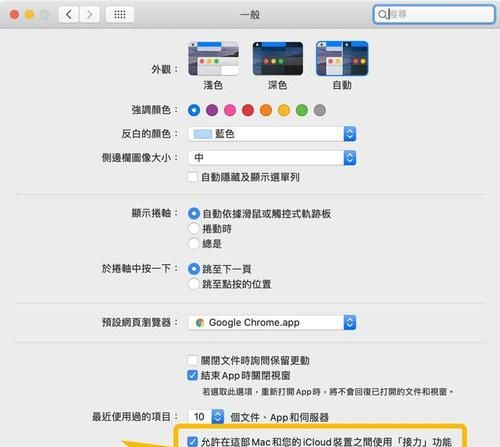
苹果电脑怎样连接打印机
苹果电脑连接wifi方法如下:
工具:苹果电脑。
1、苹果笔记本电脑想要想要连接无线网络,首先点击左上角的苹果logo,选择“系统偏好设置”。
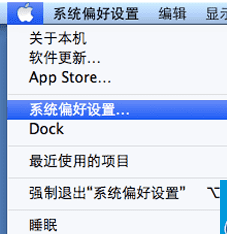
2、接下来我们要在打开的设置中,点击打开“共享”。
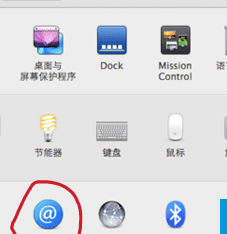
3、选中左侧的“互联网共享”(不要勾选打开),然后在用以下断开共享给电脑中勾选“Wi-Fi”,并点击下方的的“Wi-Fi选项”,然后我们就可以进行下一步操作了。
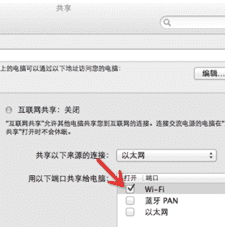
4、设置网络名称以及密码。网络名称设置成自己喜欢的名字,密码也是一样的。
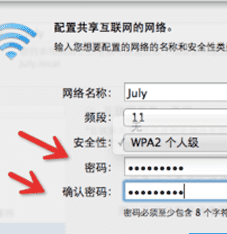
5、勾选“互联网共享”的打开,然后点击启动,然后我们的苹果电脑的WiFi共享就开启了。
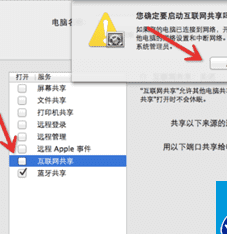
Mac怎么连有线网络
Mac怎么使用有线网络上网?
1、我是在网上买了一个Thunderbolt千兆以太网转接器,还可以连接usb,在这里把转换器连接到mac上。
2、将网线一端连接到外网接口,另一端插在转换器的网线接口处,观察指示灯是否亮。
3、当指示灯显示正常时,打开网络偏好设置,在这里我们点击“Thunderbolt网桥”。
4、这里我们连接的是固定IP的公网,在windows系统下我们知道是通过手动输入IP地址及掩码、网关来加入公网,OS系统也基本差不多。
5、在配置IPV4中,我们选择“手动”,接下来在IP中输入IP地址,子网掩码等,最后系统会自动获取其他信息,我们点击“应用”即可。
6、配置完毕以后,从屏幕右上角点击以太网图标,从下拉菜单中选择连接即可开始拔号,图标变为绿色即表示连接成功。
注意事项:
本人自己试验只用固定ip的,也有使用用户名密码登录的。
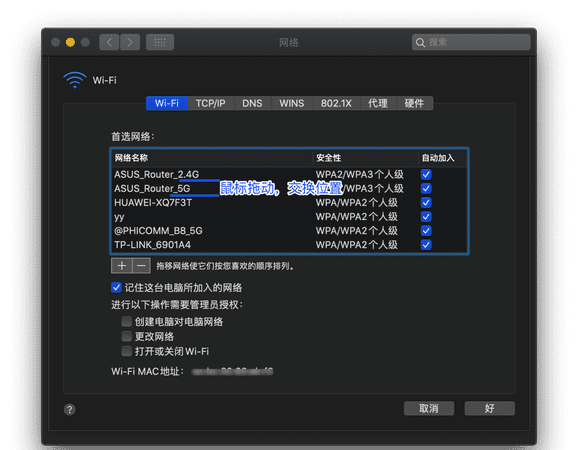
苹果笔记本怎么用网卡上网
连接Wi-Fi网络
苹果笔记本使用网卡连接Wi-Fi网络非常简单。首先,在右上角的菜单栏中找到Wi-Fi符号,点击展开可用的Wi-Fi网络。选择要连接的网络,并输入密码(如果有)。点击“连接”即可轻松连接到Wi-Fi网络。苹果笔记本支持2.4GHz和5GHz频段的Wi-Fi网络,同时也支持最新的Wi-Fi 6标准,以提供更快的网速和更稳定的连接。
若你的苹果笔记本没有内置网卡,或是需要更高网速的需求,可以考虑使用USB网卡。首先,购买一个适用于苹果设备的USB网卡,并确保其兼容你的笔记本型号。将USB网卡插入笔记本的USB接口,系统会自动检测并安装驱动程序。完成后,在网络设置中选择使用USB网卡作为网络连接方式,即可通过USB网卡连接到互联网。
若你的苹果笔记本没有Wi-Fi网络,或是想要与其他设备共享笔记本的网络连接,可以使用移动热点功能。打开设置中的“个人热点”选项,开启个人热点功能。然后,设置一个网络名称和密码,确保其他设备能够连接。其他设备可以通过Wi-Fi或蓝牙连接到你的笔记本,并使用笔记本的移动网络上网。使用移动热点功能需注意,会消耗笔记本的电池和移动网络流量。
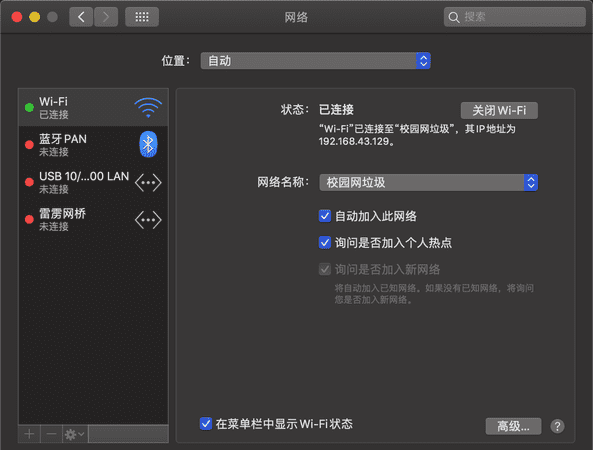
以上就是关于如何使用Mac连接到互联网,苹果电脑网线上网设置方法的全部内容,以及如何使用Mac连接到互联网的相关内容,希望能够帮到您。
版权声明:本文来自用户投稿,不代表【推酷网】立场,本平台所发表的文章、图片属于原权利人所有,因客观原因,或会存在不当使用的情况,非恶意侵犯原权利人相关权益,敬请相关权利人谅解并与我们联系(邮箱:350149276@qq.com)我们将及时处理,共同维护良好的网络创作环境。
大家都在看

mac os怎么退回老版本
综合百科mac os怎么退回老版本macos想要退回老版本,首先要制作一个启动盘,准备一个大于等于8GB的u盘,下载要退回的系统版本后将电脑进行关机重启操作,在重启的时候按住option键,先将电脑格式化,然后就可以安装老版本了。不过需要注意的是,虽然macos可以退回老版本,但在操作的

mac os怎么退回老版本,苹果电脑怎么恢复原来系统版本
综合百科本文目录1.苹果电脑怎么恢复原来系统版本2.Mac怎么恢复出厂系统3.Mac系统降级怎么操作4.苹果电脑重装系统后怎么恢复到原来系统版本苹果电脑怎么恢复原来系统版本重启Mac电脑,按住Command+R或Command+Option+R进入OS X实用工具。在OS X实用工具界面

mac ps滤镜怎么安装
综合百科mac ps滤镜怎么安装安装macps滤镜首先安装前先断网如果不断网的话还需要先申请一个AdobeID。开始安装,选择“试用”,然后就开始安装了,一直等到安装完毕。在“应用程序”文件夹,找到AdobePhotoshopCS6文件夹,在里面找到AdobePhotoshopCS6.a


